Εάν διαθέτετε Mac, δεν χρειάζεται να κατεβάσετε ένα πρόγραμμα επεξεργασίας HTML για να γράψετε ή να επεξεργαστείτε HTML για μια ιστοσελίδα. Το πρόγραμμα TextEdit αποστέλλεται με όλους τους υπολογιστές Mac. Με αυτό, και με γνώση του HTML, μπορείτε να γράψετε και να επεξεργαστείτε HTML κώδικας.
Το TextEdit, το οποίο λειτουργεί με αρχεία σε μορφή εμπλουτισμένου κειμένου από προεπιλογή, πρέπει να βρίσκεται σε λειτουργία απλού κειμένου για να γράφει ή να επεξεργάζεται HTML.
Εάν χρησιμοποιείτε το TextEdit σε λειτουργία εμπλουτισμένου κειμένου και αποθηκεύσετε ένα έγγραφο HTML με το .html επέκταση αρχείου όταν ανοίγετε αυτό το αρχείο σε ένα φυλλομετρητής, βλέπετε τον κώδικα HTML, ο οποίος δεν είναι αυτός που θέλετε.
Για να αλλάξετε τον τρόπο εμφάνισης του αρχείου HTML στο πρόγραμμα περιήγησης, αλλάζετε το TextEdit στη ρύθμιση απλού κειμένου. Μπορείτε να το κάνετε αυτό εν κινήσει ή να αλλάξετε μόνιμα τις προτιμήσεις εάν σκοπεύετε να χρησιμοποιήσετε το TextEdit ως πρόγραμμα επεξεργασίας κώδικα πλήρους απασχόλησης.
Δημιουργήστε ένα αρχείο HTML στο TextEdit
Εάν εργάζεστε μόνο περιστασιακά Αρχεία HTML, μπορείτε να κάνετε την αλλαγή σε απλό κείμενο για ένα μόνο έγγραφο.
-
Ανοίξτε την εφαρμογή TextEdit στο Mac σας. Επιλέγω Αρχείο> Νέο από τη γραμμή μενού.

Σωσίβιο -
Επιλέγω Μορφή στη γραμμή μενού και κάντε κλικ στο Δημιουργία απλού κειμένου. Επιβεβαιώστε την επιλογή απλού κειμένου στο παράθυρο που ανοίγει κάνοντας κλικ ΕΝΤΑΞΕΙ.

Σωσίβιο -
Εισαγάγετε τον κώδικα HTML. Για παράδειγμα:
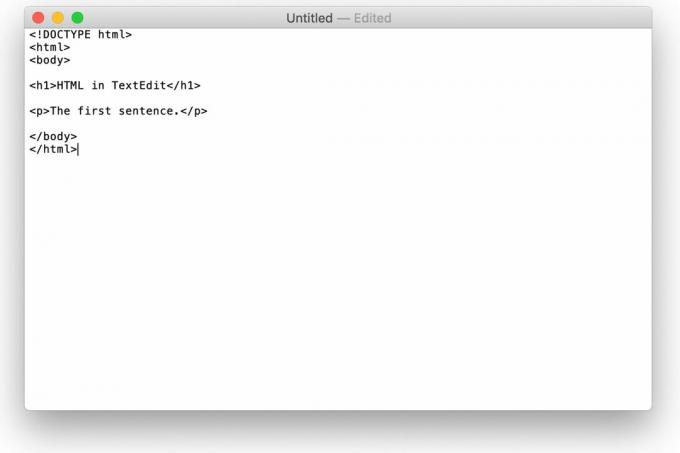
Σωσίβιο -
Κάντε κλικ Αρχείο > Σώσει. Πληκτρολογήστε ένα όνομα για το αρχείο με επέκταση .html και επιλέξτε μια τοποθεσία για να αποθηκεύσετε το αρχείο.
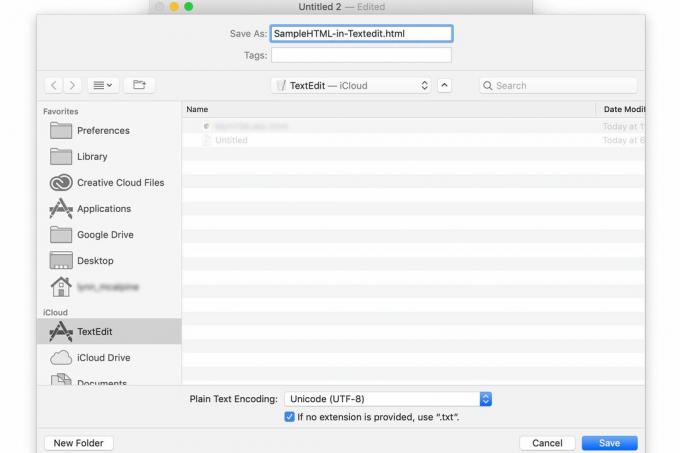
Σωσίβιο -
Κάντε κλικ Σώσει. Επιβεβαιώστε ότι θέλετε να χρησιμοποιήσετε το .html επέκταση στην οθόνη που ανοίγει.
Δοκιμάστε τη δουλειά σας σύροντας το αποθηκευμένο αρχείο σε ένα πρόγραμμα περιήγησης. Θα πρέπει να εμφανίζεται ακριβώς όπως θα το δείτε όταν το δημοσιεύετε στον Ιστό. Το αρχείο παραδείγματος που μεταφέρεται σε οποιοδήποτε πρόγραμμα περιήγησης θα πρέπει να μοιάζει με αυτό:
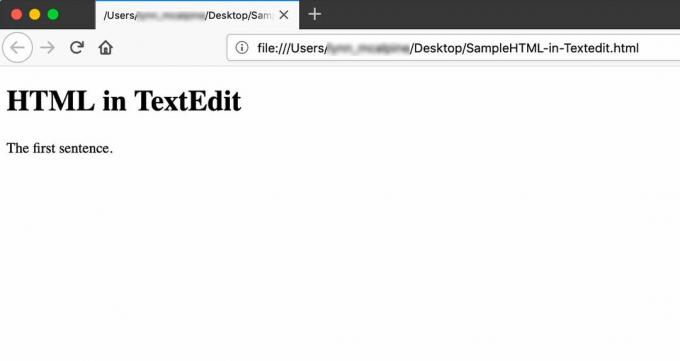
Σωσίβιο Δώστε εντολή στο TextEdit να ανοίξει HTML ως HTML
Εάν δείτε προβλήματα με το αρχείο σας, ανοίξτε το ξανά στο TextEdit και κάντε τις απαραίτητες τροποποιήσεις. Εάν το ανοίξετε στο TextEdit και δεν βλέπετε τον HTML, πρέπει να αλλάξετε μια ακόμη προτίμηση. Πρέπει να το κάνετε μόνο μία φορά.
-
Παω σε Επεξεργασία κειμένου > Προτιμήσεις.
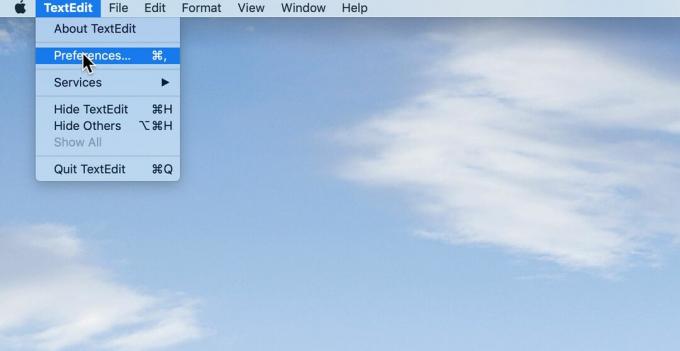
Σωσίβιο -
Κάντε κλικ στο Άνοιγμα και αποθήκευση αυτί.
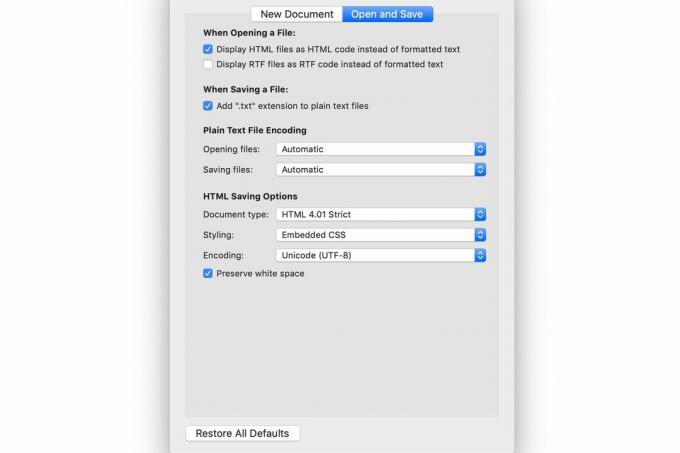
Σωσίβιο Βάλτε μια επιταγή στο πλαίσιο δίπλα Εμφάνιση αρχείων HTML ως κώδικα HTML αντί για μορφοποιημένο κείμενο. Εάν χρησιμοποιείτε μια έκδοση του macOS παλαιότερο από 10,7, ονομάζεται αυτή η επιλογή Παράβλεψη εντολών εμπλουτισμένου κειμένου σε σελίδες HTML.
Αλλαγή της προεπιλεγμένης ρύθμισης TextEdit σε απλό κείμενο
Εάν σκοπεύετε να επεξεργαστείτε πολλά αρχεία HTML με το TextEdit, ίσως προτιμάτε να ορίσετε τη μορφή απλού κειμένου ως προεπιλεγμένη επιλογή. Για να το κάνετε αυτό, μεταβείτε στο Επεξεργασία κειμένου > Προτιμήσεις και ανοίξτε το Νέο έγγραφο αυτί. Κάντε κλικ στο κουμπί δίπλα Απλό κείμενο.